《iOS高级应用开发技术》实验报告七详细答案
ios报告
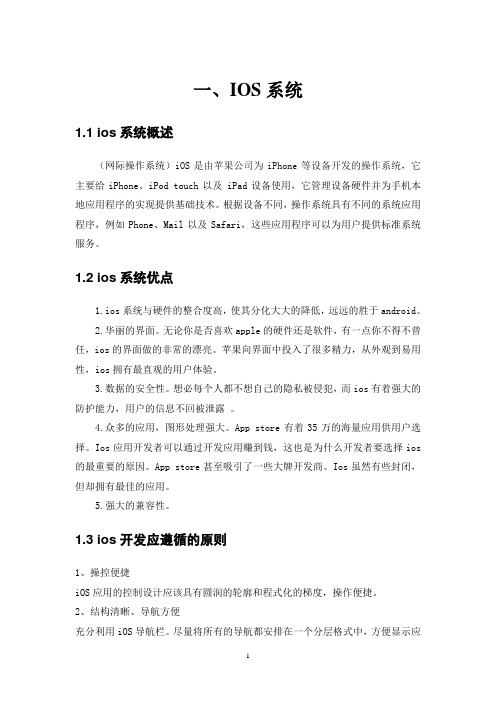
一、IOS系统1.1 ios系统概述(网际操作系统)iOS是由苹果公司为iPhone等设备开发的操作系统,它主要给iPhone、iPod touch以及 iPad设备使用,它管理设备硬件并为手机本地应用程序的实现提供基础技术。
根据设备不同,操作系统具有不同的系统应用程序,例如Phone、Mail以及Safari,这些应用程序可以为用户提供标准系统服务。
1.2 ios系统优点1.ios系统与硬件的整合度高,使其分化大大的降低,远远的胜于android。
2.华丽的界面。
无论你是否喜欢apple的硬件还是软件,有一点你不得不曾任,ios的界面做的非常的漂亮。
苹果向界面中投入了很多精力,从外观到易用性,ios拥有最直观的用户体验。
3.数据的安全性。
想必每个人都不想自己的隐私被侵犯,而ios有着强大的防护能力,用户的信息不回被泄露。
4.众多的应用,图形处理强大。
App store有着35万的海量应用供用户选择。
Ios应用开发者可以通过开发应用赚到钱,这也是为什么开发者要选择ios 的最重要的原因。
App store甚至吸引了一些大牌开发商。
Ios虽然有些封闭,但却拥有最佳的应用。
5.强大的兼容性。
1.3 ios开发应遵循的原则1、操控便捷iOS应用的控制设计应该具有圆润的轮廓和程式化的梯度,操作便捷。
2、结构清晰、导航方便充分利用iOS导航栏。
尽量将所有的导航都安排在一个分层格式中,方便显示应用内的当前位置。
3、微妙清晰的用户反馈使用动画显示用户的操作结果。
一个经典的例子是:当用户长按进入“重新排列模式”时,应用会抖动。
4、确保外观和功能协调如果是生产力类型的应用,可在背景中加入与之协调的装饰,注重最大限度地挥功能效益;如果是游戏类应用,则应充分利用全屏,创造身临其境的体验。
保应用的外观能很好地为其功能服务,苹果称之为“审美的完整性(aesthetic integrity)”。
5、突出首要任务不要在屏幕上添加任何冗余的东西,尽量做到简洁,突出首要功能。
《iOS高级应用开发技术》实验报告九详细答案
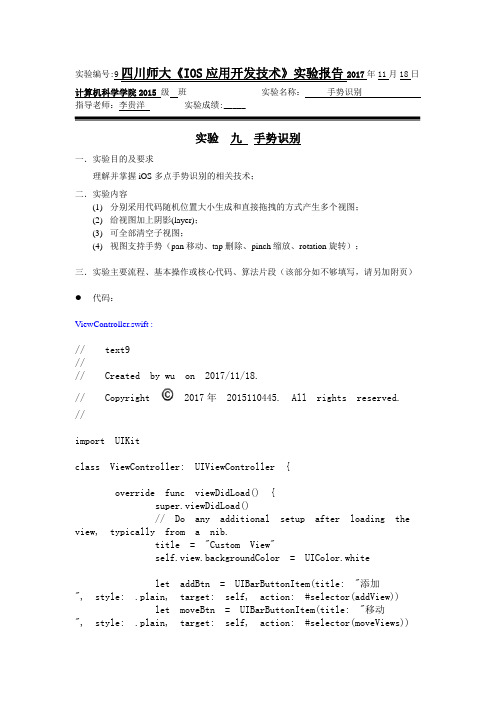
实验编号:9四川师大《IOS应用开发技术》实验报告2017年11月18日计算机科学学院2015级班实验名称:手势识别指导老师:李贵洋实验成绩:_____实验九手势识别一.实验目的及要求理解并掌握iOS多点手势识别的相关技术;二.实验内容(1)分别采用代码随机位置大小生成和直接拖拽的方式产生多个视图;(2)给视图加上阴影(layer);(3)可全部清空子视图;(4)视图支持手势(pan移动、tap删除、pinch缩放、rotation旋转);三.实验主要流程、基本操作或核心代码、算法片段(该部分如不够填写,请另加附页) 代码:ViewController.swift :// text9//// Created by wu on 2017/11/18.// Copyright 2017年2015110445. All rights reserved.//import UIKitclass ViewController: UIViewController {override func viewDidLoad() {super.viewDidLoad()// Do any additional setup after loading the view, typically from a nib.title = "Custom View"self.view.backgroundColor = UIColor.whitelet addBtn = UIBarButtonItem(title: "添加", style: .plain, target: self, action: #selector(addView))let moveBtn = UIBarButtonItem(title: "移动", style: .plain, target: self, action: #selector(moveViews))self.navigationItem.rightBarButtonItems = [addBtn, moveBtn]let clearBtn = UIBarButtonItem(title: "清空", style: .plain, target: self, action: #selector(clearView))self.navigationItem.leftBarButtonItem = clearBtn}@objc func addView() {let maxWidth: CGFloat = 150let x = CGFloat(arc4random() % UInt32(self.view. bounds.width))let y = CGFloat(arc4random() % UInt32(self.view. bounds.height - 40)) + 40let point = CGPoint(x: x, y: y)let width = CGFloat(arc4random() % UInt32(maxWid th))let height = CGFloat(arc4random() % UInt32(maxWi dth))let size = CGSize(width: width, height: height)let view = MyView(frame: CGRect(origin: point, size: size))self.view.addSubview(view)}@objc func clearView() {self.view.subviews.map { $0.removeFromSuperview() } }@objc func moveViews() {self.view.subviews.map { (view) inlet x = CGFloat(arc4random() % UInt32(se lf.view.bounds.width))let y = CGFloat(arc4random() % UInt32(se lf.view.bounds.height - 40)) + 40let point = CGPoint(x: x, y: y)UIView.animate(withDuration: 3, animations:{view.center = point})}}override func didReceiveMemoryWarning() {super.didReceiveMemoryWarning()// Dispose of any resources that can be recre ated.}}MyView.swift://// MyView.swift// text9//// Created by wu on 2017/11/18.// Copyright 2017年2015110445. All rights reserved.//import UIKitclass MyView: UIView {override func draw(_ rect: CGRect) {let viewRect = UIBezierPath(rect: rect)let redColor = CGFloat(Float(arc4random() % 255) / 255)let greenColor = CGFloat(Float(arc4random() % 25 5) / 255)let blueColor = CGFloat(Float(arc4random() % 255 ) / 255)UIColor(red: redColor, green: greenColor, blue: blueColor, alpha: 1.0).set()viewRect.stroke()viewRect.fill()}override init(frame: CGRect) {super.init(frame: frame)setup()}required init?(coder aDecoder: NSCoder) {super.init(coder: aDecoder)setup()}func setup() {//设置矩形区域圆角yer.cornerRadius = 20//设置阴影yer.shadowColor = UIColor.black.cgColoryer.shadowOffset = CGSize(width: 5, height : 5)yer.shadowOpacity = 0.8//设置视图的内容模式为重绘self.contentMode = .redraw//pan移动let panGesture = UIPanGestureRecognizer(target: s elf, action: #selector(pan(gesture:)))self.addGestureRecognizer(panGesture)//tap删除let tapGesture = UITapGestureRecognizer(target: s elf, action: #selector(tap(gesture:)))self.addGestureRecognizer(tapGesture)//pinch缩放let pinchGesture = UIPinchGestureRecognizer(target : self, action: #selector(pinch(gesture:)))self.addGestureRecognizer(pinchGesture)//rotation旋转let rotationGesture = UIRotationGestureRecognizer( target: self, action: #selector(rotation(gestrue:)))self.addGestureRecognizer(rotationGesture)}//pan移动@objc func pan(gesture: UIPanGestureRecognizer) {self.center = gesture.location(in: superview) }//tap删除@objc func tap(gesture: UITapGestureRecognizer) {self.removeFromSuperview()}//pinch缩放@objc func pinch(gesture: UIPinchGestureRecognizer) {let scale = gesture.scaleself.transform = self.transform.scaledBy(x: scale, y: scale)gesture.scale = 1}//rotation旋转@objc func rotation(gestrue: UIRotationGestureRecognizer) {let rotation = gestrue.rotationself.transform = self.transform.rotated(by: rotati on)gestrue.rotation = 0}}运行结果:四.实验结果的分析与评价(该部分如不够填写,请另加附页)答:(1)通过本次实验报告,了解了使用手势识别的四个步骤:1、实例化手势识别,2、设置手势识别属性,3、将手势识别附加到指定的视图、4、编写监听方法;(2)如果要检测几个方向的轻扫,需要分别实例化几个轻扫手势;(3)轻扫手势虽然是连续手势,但是不需要去处理UIGestureRecognizerStateChanged 状态;因为是在手指离开屏幕后,该手势才被识别的。
ios考试题及答案

ios考试题及答案1. 以下哪个是iOS开发中使用的编程语言?A. JavaB. SwiftC. PythonD. C++答案:B. Swift2. iOS应用程序的主线程被称为什么?A. 子线程B. 后台线程C. 主线程D. 网络线程答案:C. 主线程3. 在iOS开发中,哪个框架用于处理图形和动画?A. UIKitB. Core AnimationC. Core DataD. Core Location答案:B. Core Animation4. 在iOS中,哪个类是所有视图控制器的基类?A. UIViewB. UIViewControllerC. UINavigationControllerD. UITabBarController答案:B. UIViewController5. 以下哪个是iOS开发中用于网络请求的框架?A. URLSessionB. AlamofireC. AFNetworkingD. All of the above答案:D. All of the above6. 在iOS中,哪个属性用于控制视图的可见性?A. hiddenB. alphaC. visibleD. opacity答案:A. hidden7. iOS开发中,哪个方法用于在视图控制器中加载视图?A. viewDidLoad()B. viewWillAppear()C. viewDidAppear()D. viewWillDisappear()答案:A. viewDidLoad()8. 在iOS中,哪个框架用于处理音频和视频的播放?A. AVFoundationB. MediaPlayerC. CoreAudioD. AVKit答案:A. AVFoundation9. 在iOS开发中,哪个属性用于控制按钮的点击事件?A. actionB. targetC. selectorD. All of the above答案:D. All of the above10. 在iOS中,哪个方法用于在视图控制器中处理内存警告?A. didReceiveMemoryWarning()B. didReceiveMemoryWarning()C. didReceiveMemoryWarningD. didReceiveMemoryWarningWarning答案:A. didReceiveMemoryWarning()。
iOS高级应用开发技术实验报告五详细答案
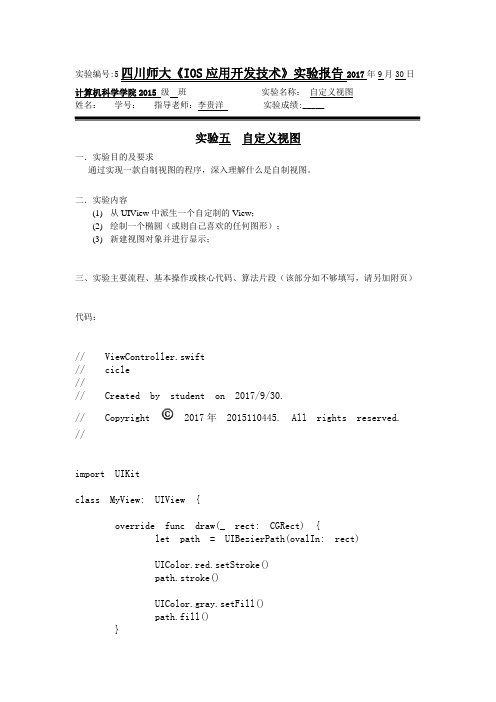
实验编号:5四川师大《IOS应用开发技术》实验报告2017年9月30日计算机科学学院2015级班实验名称:自定义视图姓名:学号:指导老师:李贵洋实验成绩:_____实验五自定义视图一.实验目的及要求通过实现一款自制视图的程序,深入理解什么是自制视图。
二.实验内容(1)从UIView中派生一个自定制的View;(2)绘制一个椭圆(或则自己喜欢的任何图形);(3)新建视图对象并进行显示;三、实验主要流程、基本操作或核心代码、算法片段(该部分如不够填写,请另加附页)代码:// ViewController.swift// cicle//// Created by student on 2017/9/30.// Copyright 2017年2015110445. All rights reserved. //import UIKitclass MyView: UIView {override func draw(_ rect: CGRect) {let path = UIBezierPath(ovalIn: rect)UIColor.red.setStroke()path.stroke()UIColor.gray.setFill()path.fill()}}class ViewController: UIViewController {override func viewDidLoad() {super.viewDidLoad()// Do any additional setup after loading the view, typically from a nib.let oval = MyView(frame: CGRect(x: 100, y: 300 , width: 50, height: 120))oval.backgroundColor = UIColor.clearself.view.addSubview(oval)let circle = MyView(frame: CGRect(x: 200, y: 3 20, width: 120, height: 80))circle.backgroundColor = UIColor.clearself.view.addSubview(circle)}override func didReceiveMemoryWarning() {super.didReceiveMemoryWarning()// Dispose of any resources that can be recre ated.}}运行结果:四、实验结果的分析与评价(该部分如不够填写,请另加附页)答:(1)通过本次实验报告,了解了视图是UIView类的实例,负责在屏幕上定义一个矩形区域;(2)从UIView派生出了一个自定制的view,绘制了一个图形,对如何进行图的绘制,图片颜色,以及位置定位有了一定的练习和理解。
……《iOS移动应用开发》课程大作业模板

南阳理工学院·软件学院《iOS移动应用开发》结课项目报告题目:XXX系统(软件)的设计与实现专业:__________________________________班级:__________________________________学号:__________________________________姓名:__________________________________任课教师:__________________________________成绩:__________________________________XXX系统(软件)的设计与实现第一部分:题目描述正文部分小四字体,正文格式第二部分:关键技术正文部分小四字体,正文格式第三部分:设计思路正文部分小四字体,正文格式(流程图,功能模块图,数据库设计)第四部分:具体实现正文部分小四字体,正文格式第五部分:效果演示正文部分小四字体,正文格式The furthest distance in the worldIs not between life and deathBut when I stand in front of youYet you don't know thatI love you.The furthest distance in the worldIs not when I stand in front of youYet you can't see my loveBut when undoubtedly knowing the love from bothYet cannot be together.The furthest distance in the worldIs not being apart while being in loveBut when I plainly cannot resist the yearningYet pretending you have never been in my heart.The furthest distance in the worldIs not struggling against the tidesBut using one's indifferent heartTo dig an uncrossable riverFor the one who loves you.倚窗远眺,目光目光尽处必有一座山,那影影绰绰的黛绿色的影,是春天的颜色。
iOS测试中的常见问题和解决方案
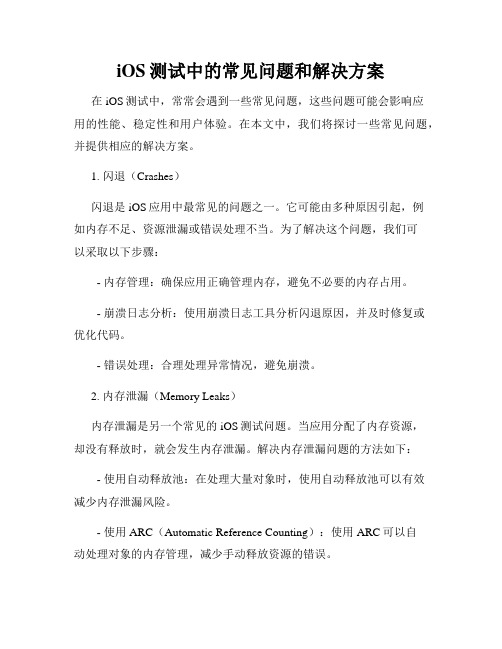
iOS测试中的常见问题和解决方案在iOS测试中,常常会遇到一些常见问题,这些问题可能会影响应用的性能、稳定性和用户体验。
在本文中,我们将探讨一些常见问题,并提供相应的解决方案。
1. 闪退(Crashes)闪退是iOS应用中最常见的问题之一。
它可能由多种原因引起,例如内存不足、资源泄漏或错误处理不当。
为了解决这个问题,我们可以采取以下步骤:- 内存管理:确保应用正确管理内存,避免不必要的内存占用。
- 崩溃日志分析:使用崩溃日志工具分析闪退原因,并及时修复或优化代码。
- 错误处理:合理处理异常情况,避免崩溃。
2. 内存泄漏(Memory Leaks)内存泄漏是另一个常见的iOS测试问题。
当应用分配了内存资源,却没有释放时,就会发生内存泄漏。
解决内存泄漏问题的方法如下: - 使用自动释放池:在处理大量对象时,使用自动释放池可以有效减少内存泄漏风险。
- 使用ARC(Automatic Reference Counting):使用ARC可以自动处理对象的内存管理,减少手动释放资源的错误。
3. 低性能(Low Performance)应用的性能是用户体验的重要组成部分。
以下是改善iOS应用性能的一些常见策略:- 优化代码:通过重构代码、减少计算量、使用更高效的算法等方法来提升性能。
- 图像和资源优化:减小图片的大小、使用适当的压缩格式等可以减少资源加载的时间和消耗的内存。
- 异步操作:使用多线程或异步操作,将耗时的任务放在后台执行,提高用户界面的响应速度。
4. 兼容性问题(Compatibility Issues)在不同的iOS设备和版本上,应用的兼容性可能会面临一些挑战。
为了解决兼容性问题,可以考虑以下方法:- 设备测试:在不同的设备上进行全面的测试,并检查应用在各种分辨率和屏幕尺寸下的表现。
- 版本适配:跟踪并测试新发布的iOS版本,及时进行适配和修复。
- 使用自动化工具:使用自动化测试工具来发现和修复兼容性问题。
2023iOS应用开发复习 题集附答案
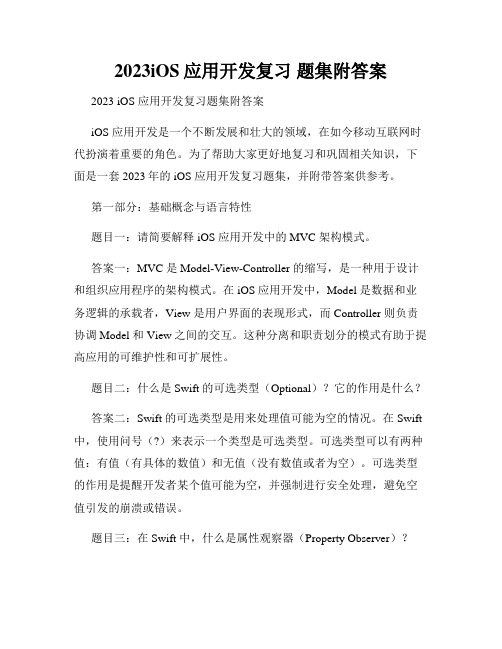
2023iOS应用开发复习题集附答案2023 iOS 应用开发复习题集附答案iOS 应用开发是一个不断发展和壮大的领域,在如今移动互联网时代扮演着重要的角色。
为了帮助大家更好地复习和巩固相关知识,下面是一套2023年的 iOS 应用开发复习题集,并附带答案供参考。
第一部分:基础概念与语言特性题目一:请简要解释 iOS 应用开发中的 MVC 架构模式。
答案一:MVC 是 Model-View-Controller 的缩写,是一种用于设计和组织应用程序的架构模式。
在 iOS 应用开发中,Model 是数据和业务逻辑的承载者,View 是用户界面的表现形式,而 Controller 则负责协调 Model 和 View 之间的交互。
这种分离和职责划分的模式有助于提高应用的可维护性和可扩展性。
题目二:什么是 Swift 的可选类型(Optional)?它的作用是什么?答案二:Swift 的可选类型是用来处理值可能为空的情况。
在 Swift 中,使用问号(?)来表示一个类型是可选类型。
可选类型可以有两种值:有值(有具体的数值)和无值(没有数值或者为空)。
可选类型的作用是提醒开发者某个值可能为空,并强制进行安全处理,避免空值引发的崩溃或错误。
题目三:在 Swift 中,什么是属性观察器(Property Observer)?答案三:属性观察器是一种用于监控属性值变化的机制。
在 Swift 中,属性观察器包括两种:willSet 和 didSet。
willSet 会在属性值即将被设置之前调用,didSet 会在属性值被设置之后调用。
通过属性观察器,我们可以在属性值发生改变时执行一些额外的代码逻辑,例如更新 UI或触发其他操作。
第二部分:界面设计与布局题目四:请简述 Auto Layout 在 iOS 界面设计中的作用。
答案四:Auto Layout 是一种用于实现响应式界面布局的技术。
在iOS 界面设计中,不同尺寸的设备和屏幕方向要求相应地对界面进行适配和布局。
《IOS高级应用开发技术》实验报告一详细答案

实验编号:1四川师大《IOS应用开发技术》实验报告2017年9月20 日计算机科学学院2015级班实验名称:Mac OS操作系统基础以及可交互的Hello world 姓名:_ 学号:指导老师:________ 实验成绩:_____实验一Mac OS操作系统基础以及可交互的Hello World一.实验目的及要求熟悉MAC OS系统,了解iOS程序开发中的基本方法二.实验内容(1)Mac OS的基本操作(多桌面、文件操作、软件安装等);(2)XCode基本界面的使用;(3)使用开发一个可交互的iOS程序Hello World;三.实验结果的分析与评价(该部分如不够填写,请另加附页)(1)(3)代码://// ViewController.swift// hello//// Created by student on 2017/9/30.// Copyright 2017年2015110445. All rights reserved.//import UIKitclass ViewController: UIViewController {@IBOutlet weak var hello_lable: UILabel!override func viewDidLoad() {super.viewDidLoad()// Do any additional setup after loading theview, typically from a nib.}override func didReceiveMemoryWarning() {super.didReceiveMemoryWarning()// Dispose of any resources that can be recre ated.}@IBAction func change_content(_ sender: Any) {hello_lable.text = "happy day"}}运行结果:注:实验成绩等级分为(90-100分)优,(80-89分)良,(70-79分)中,(60-69分)及格,(59分)不及格。
- 1、下载文档前请自行甄别文档内容的完整性,平台不提供额外的编辑、内容补充、找答案等附加服务。
- 2、"仅部分预览"的文档,不可在线预览部分如存在完整性等问题,可反馈申请退款(可完整预览的文档不适用该条件!)。
- 3、如文档侵犯您的权益,请联系客服反馈,我们会尽快为您处理(人工客服工作时间:9:00-18:30)。
实验编号:7四川师大《IOS应用开发技术》实验报告2017年11月9日计算机科学学院2015级实验名称:Calculator指导老师:_李贵洋__ 实验成绩:_____实验七Calculator一、目的要求:通过实现一款功能完整的Calculator,掌握MVC的主要思想;二、实验内容:(1)参照Stanford视频1和2完成一个Calculator的制作;(2)在(1)的基础上进一步完成Stanford作业1的完整要求。
(3)采用autolayout的stackview和约束实现一下布局:3、主要仪器设备及药品:iMac(Mac OS、XCode)三、实验主要流程、基本操作或核心代码、算法片段(该部分如不够填写,请另加附页) 代码:ViewController.swift :// ViewController.swift// text7//// Created by wu on 2017/11/9.// Copyright 2017年2015110445. All rights reserved.//import Cocoaclass ViewController: NSViewController {@IBOutlet weak var display: NSTextFieldCell! //显示值的文本框var isUerTyping = false //判断用户是否正在输入override func viewDidLoad() {super.viewDidLoad()// Do any additional setup after loading the view.//更改窗口背景图片let image = NSImage(named: "timg")let imageView = NSImageView(image: image!)imageView.frame = self.view.boundsself.view.addSubview(imageView, positioned: NSWindo wOrderingMode.below, relativeTo: self.view)//设置文本框不可编辑display.isEditable = false}//输入值(数组按钮和.按钮)@IBAction func setValue(_ sender: NSButton) {if isUerTyping {let title = sender.titleif title != "." || !display.title.contai ns(".") {display.title += title}} else {display.title = sender.titleisUerTyping = true}}//文本框中的显示值var displayValue: Double {get {return Double(display.title)!}set {display.title = String(newValue)}}//实例化一个计算器的模型private var operat = Operation()//进行计算(特殊字符按钮)@IBAction func operation(_ sender: NSButton) {//先将文本框中的内容保存到结构体实例中if isUerTyping {operat.setOperand(operand: displayValue)isUerTyping = false}//再进行计算operat.performCalculation(symbol: sender.title)//最后显示结果if let result = operat.result {displayValue = result}}override var representedObject: Any? {didSet {// Update the view, if already loaded.}}}Result.swift:// Result.swift// text7// Created by wu on 2017/11/9.// Copyright 2017年2015110445. All rights reserved.//import Foundationstruct Operation {private var accumulator: Double? //保存值//枚举出特殊符号的计算方法private enum Operations {case constant(Double) //常量case unaryOperation((Double) -> Double) //一元运算case binaryOperation((Double, Double) -> Double) //二元运算case equals //等于,输出结果}//特殊符号计算方法的具体实现private var operations: Dictionary<String, Operations> = [""√": Operations.unaryOperation(sqrt),"cos" : Operations.unaryOperation(cos),"sin" : Operations.unaryOperation(sin),"+" : Operations.binaryOperation({ $0 + $1}),"−" : Operations.binaryOperation({ $0 - $1}),"×": Operations.binaryOperation({ $0 * $1}),"÷": Operations.binaryOperation({if $1 == 0 {return 0}else {return $0 / $1}}),"=" : Operations.equals]//准备进行二元运算private struct PendingBinaryOperation {let function: (Double, Double) -> Doublelet firstOperan: Doublefunc perform(with secondOperand: Double) -> Doub le {return function(firstOperan, secondOperand) }}//结构体实例,准备进行二元运算private var pendingBinaryOperation: PendingBinaryOperation?mutating func performCalculation(symbol: String) {if let operation = operations[symbol] {switch operation {case .constant(let value):accumulator = value //常量直接设置值case .unaryOperation(let function):if accumulator != nil {accumulator = function(accu mulator!) //一元运算计算后再设置值}case .binaryOperation(let function):if accumulator != nil {pendingBinaryOperation = Pe ndingBinaryOperation(function: function, firstOperan: accumulator! ) //二元运算,先将第一次输入的数据和运算符保存,等待下一次输入accumulator = nil}case .equals:if pendingBinaryOperation != nil&& accumulator != nil {accumulator = pendingBinary Operation?.perform(with: accumulator!) //等号,计算结果pendingBinaryOperation = ni l}}}}mutating func setOperand(operand: Double) {accumulator = operand //设置运算值}var result: Double? {return accumulator //返回结果}}运行结果:布局:第一种布局:1、在Main.stroyboard中向界面拖三个UIView并设置各自的背景颜色;2、先选中三个视图,然后点击Embed In Stack,将三个视图放入一个栈中;3、设置这个栈的参数(Aligment设置为fill,Distribution设置为fill equally,spacing设置为10) ;4、设置相应的约束,使autolayout能识别这三个视图组成的栈的对应位置。
在Stack上按下control键,并拖动鼠标指向View,这时就会有相应的提示框弹出来设置约束,我们这里选择如下三个参数:(Center Horizontally in Safe Area)设置x位置、(Center Vertically in Safe Area)设置y位置、(Equal Widths)设置宽;5、选择Aspect Ratio尺寸比例;6、在右边的尺寸检查器中编辑该约束,将比例设置为1:1,也就是使高度和宽度相等。
如下:第二种布局:对中间三个视图进行布局,先将是三个视图放入栈中,设置间隙和填充方式,然后添加约束1、相对于View的约束和Stack自身的约束选择如下:2、编辑一下约束,设置高度为50,相对于View左边距为10(Leading Space to Safe Area),相对于View右边距为-10(Trailing Space to Safe Area)3、进行上半部分两个视图的操作。
选中两个视图,然后放入栈中,相应的参数更改如下:4、再设置与View之间的约束、与中间三个视图组成的Stack之间的约束5、修改相应的约束值与View的top之间的间隙为-10,底部与Stack View之间的间隙为10最后结果如下:四、实验结果的分析与评价(该部分如不够填写,请另加附页)答:(1)通过本次试验报告,参照Stanford视频练习了计算器的代码编写,掌握了MVC的一些思想,以及通过autolayout的stackview和约束实现了布局;(2)了解了MVC开始是存在于桌面程序中的,M是指业务模型,V是指用户界面,C则是控制器,使用MVC的目的是将M和V的实现代码分离,从而使同一个程序可以使用不同的表现形式。
